1、首先,我们在软件界面中将相应的视频导入其中,并添加到对应的视频轨道上。
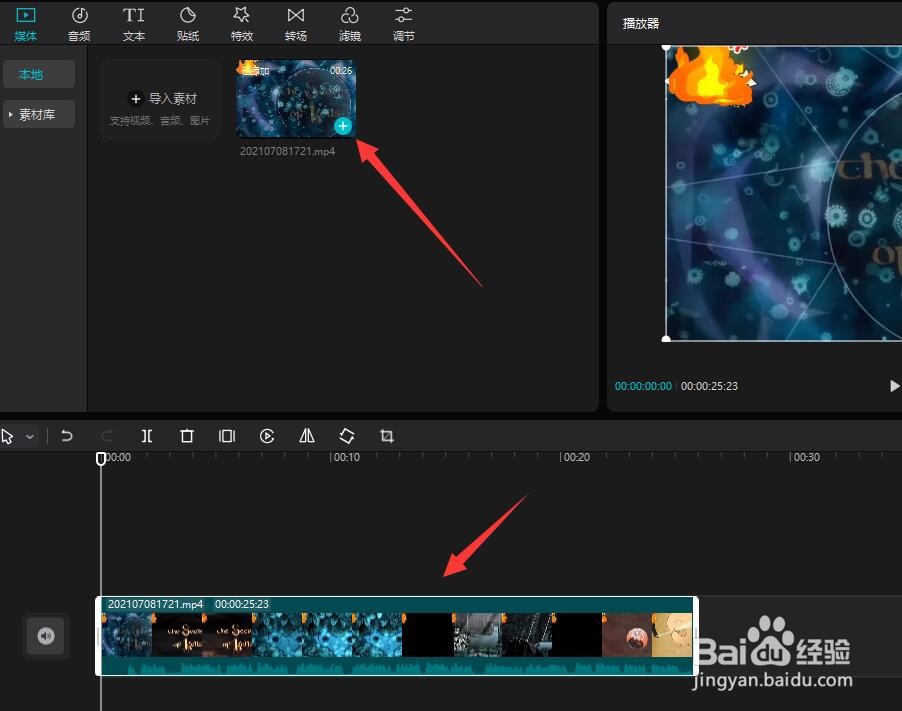
2、接下来,我们将时间轴移动到想要添加定格动画的位置,点子低如图所示的定格按钮。
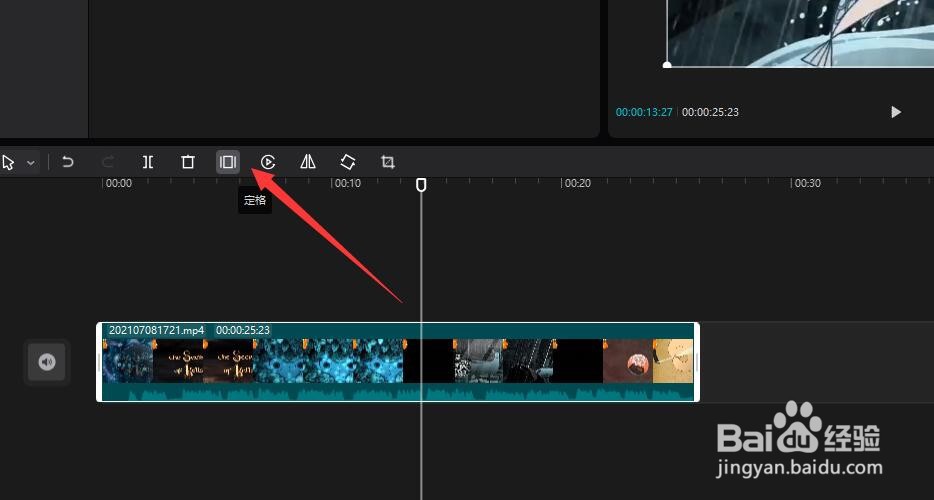
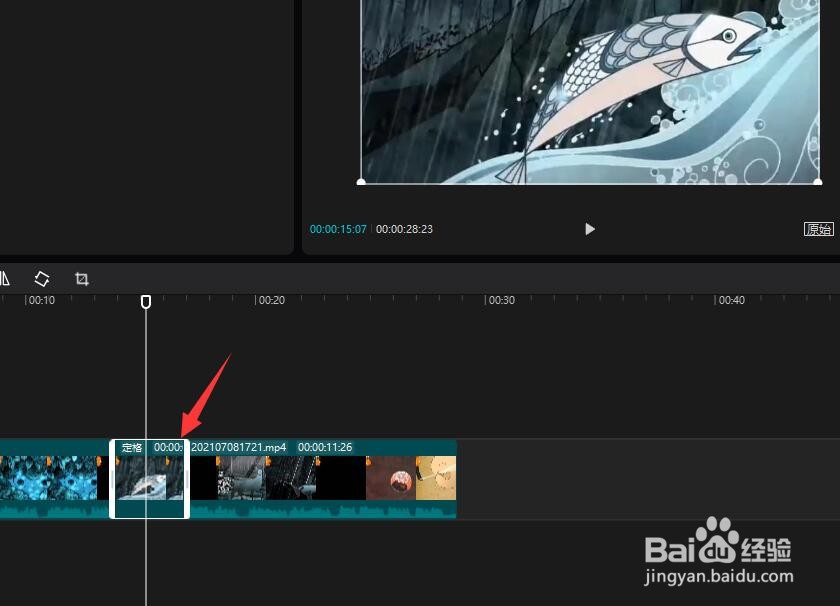
3、此时,将自动生成了当前真的对应的定格动画,同时,我们也可以为其添加一些特效,切换到特效选项卡下载并添加相应的特效到定格动画对应的位置。

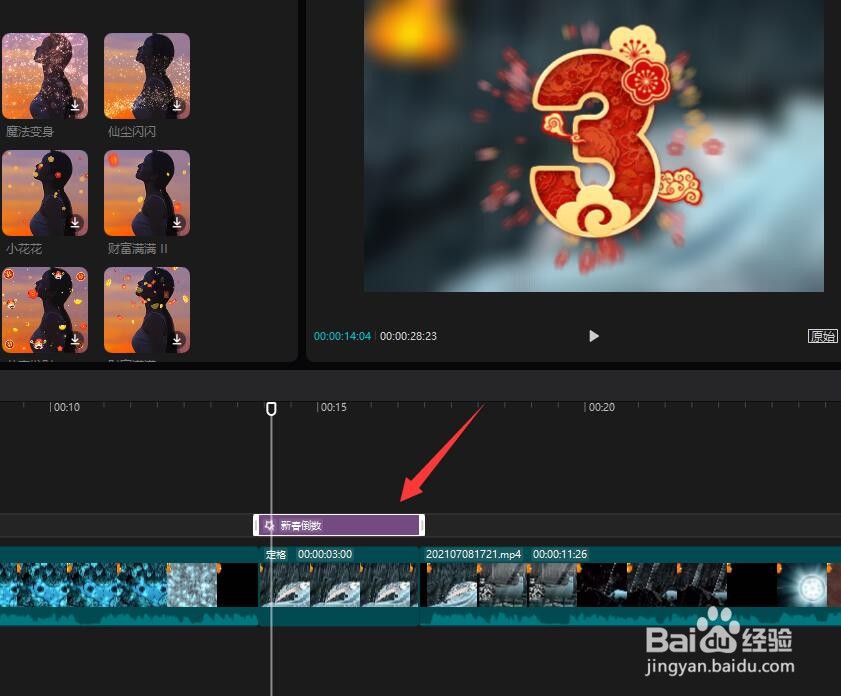
4、然后我们可以对动画效果播放的时长以及位置进行调整。同时,我们还可以为其添加一些滤镜效果。
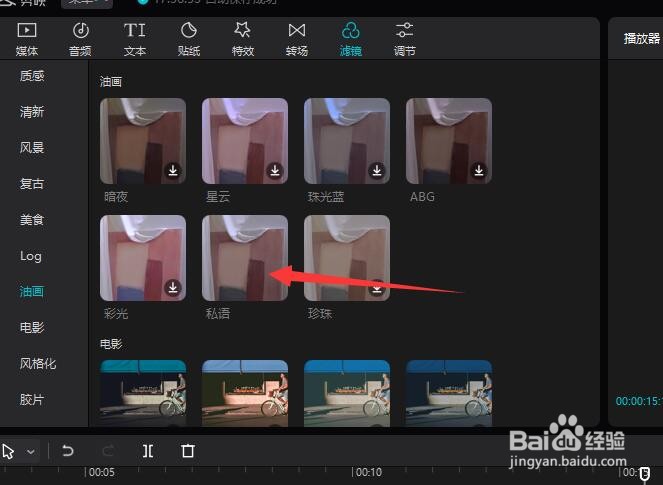
5、接下来,我们对动画的定格,动画播放效果以及滤镜等效果进行位置的调整,以及播放时长的设置。
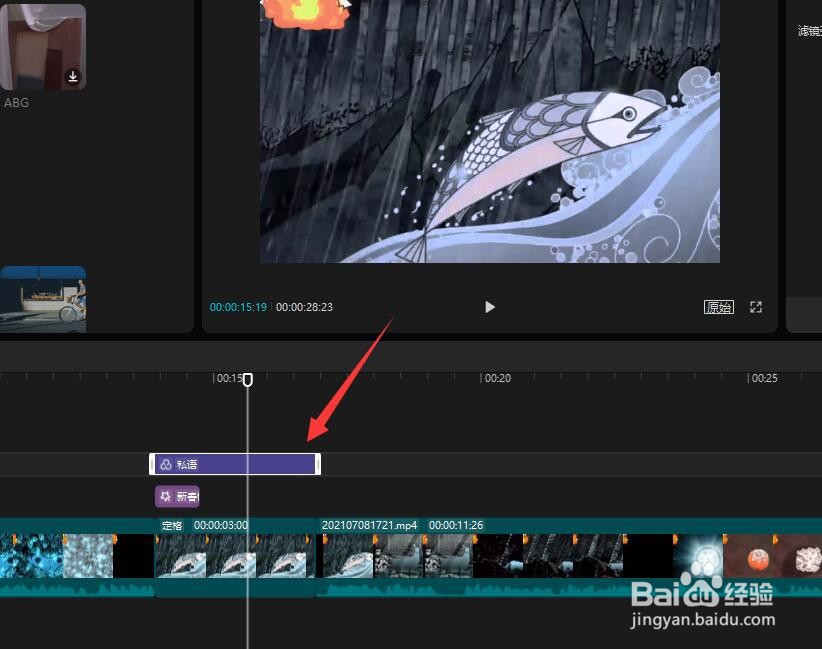
6、最后我们点击导出按钮,将相应的视频导出保存就可以了。

